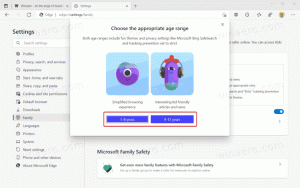Ryhmittele laatat Windows 10:n Käynnistä-valikossa
Windows 10:ssä on täysin uusittu Käynnistä-valikko, jossa yhdistyvät Windows 8:ssa käyttöön otetut Live Tiles -sovellukset klassisiin sovellusten pikakuvakkeisiin. Jos olet tyytyväinen Windows 10:n oletuskäynnistysvalikkoon etkä käytä kolmannen osapuolen Käynnistä-valikon vaihtoa, kuten Klassinen Shell, saatat olla hyödyllistä järjestää kiinnitetyt laatat ryhmiin ja nimetä ne mieltymystesi mukaan.
Mainos
Windows 10:ssä on Live Tile -tuki Universal (Store) -sovelluksille asennettuna tietokoneellesi. Kun kiinnität tällaisen sovelluksen Käynnistä-valikkoon, sen Live Tile näyttää dynaamista sisältöä, kuten uutisia, sääennusteita, kuvia ja niin edelleen. Voit esimerkiksi lisätä a hyödyllinen tiedonkäyttö Live Tile.

Windows 10 mahdollistaa useiden kohteiden kiinnittämisen Käynnistä-valikkoon. Nämä sisältävät
- Sähköpostitilit
- Maailmankello
- Kuvat
- Mikä tahansa tiedosto tai kansio
- Sovellukset Käynnistä-valikosta
- Suoritettavat tiedostot
- Yksittäiset asetukset -sivut ja niiden luokat
Kun olet kiinnittänyt haluamasi kohteet Käynnistä-valikkoon, voit järjestää kiinnitetyt laatat ryhmiin.
Laatojen ryhmittely Windows 10:n Käynnistä-valikossa,
- Avaa Käynnistä-valikko.
- Napsauta ja pidä hiiren vasenta painiketta painettuna siirrettävässä ruudussa.
- Vedä laatta samaan tai toiseen ryhmään.
- Pudota laatta sinne, missä haluat sen olevan.

Kun siirrät laatan ryhmään tai siitä pois, muut kyseisen ryhmän laatat järjestetään automaattisesti uudelleen.
Nimeä ryhmät uudelleen
Windows 10 sallii ruuturyhmien uudelleennimeämisen Käynnistä-valikossa. Sen mukana tulee useita jo nimettyjä ryhmiä, kuten Play, Create jne. Aloituskohtaan manuaalisesti kiinnitetyt sovellukset lisätään uuteen nimettömään ryhmään.
Laattaryhmän uudelleennimeäminen Windows 10:ssä, napsauta ryhmän nimeä. Sen nimeä voidaan muokata. Muuta se mihin haluat.
Jos kyseessä on nimeämätön ryhmä, siirrä hiiren osoitin sen paikan päälle, jossa ryhmän nimen pitäisi sijaita. Sinua pyydetään nimeämään ryhmä.

Jos haluat poistaa ryhmän nimen ja tehdä sen nimettömäksi, aloita sen nimeäminen uudelleen ja tyhjennä nimen arvo jättääksesi sen tyhjäksi. Voit käyttää pientä "x"-painiketta ryhmän nimen vieressä muokkaustilassa.
Siirrä ryhmiä
- Avaa Käynnistä-valikko.
- Vie hiiri ryhmän nimirivin päälle. Näet kaksi vaakasuoraa viivaa ryhmän nimen vieressä.

- Napsauta viivoja ja aloita ryhmän siirtäminen.
- Jatka ryhmän siirtämistä, kunnes näet ryhmäpalkin paikkamerkin uudessa paikassa, johon haluat sijoittaa ryhmän.

- Vapauta hiiren vasen painike siirtääksesi ryhmän sinne.
Luo uusi ryhmä
Tämä on hyvin yksinkertaista. Vedä ja pudota mikä tahansa laatta olemassa olevasta ryhmästä tyhjään kohtaan Käynnistä-valikossa. Uusi ryhmä luodaan välittömästi, ja se sisältää ainoan siirtämäsi ruudun.


Se siitä.
Kiinnostavia artikkeleita.
- Luo laattakansioita Windows 10:n Käynnistä-valikossa
- Varmuuskopioi ja palauta Käynnistä-valikon asettelu Windows 10:ssä
- Nimeä Käynnistä-valikon kohdat uudelleen kaikissa sovelluksissa Windows 10:ssä
- Live Tile -välimuistin tyhjentäminen Windows 10:ssä
- Aseta oletuskäynnistysvalikon asettelu käyttäjille Windows 10:ssä
- Varmuuskopioi käyttäjien kansiot Windows 10:n Käynnistä-valikossa
- Poista Live Tiles käytöstä kaikki kerralla Windows 10:n Käynnistä-valikosta
- Live Tile -ilmoitusten poistaminen kirjautumisen aikana Windows 10:ssä
- Vinkki: Ota lisää ruutuja käyttöön Windows 10:n Käynnistä-valikossa